Er det en praktisk måte å konvertere en .mov-film til en MP4-video?
Jeg forstår ikke forskjellene, men blue-ray-spilleren min spiller ikke QuickTime-filmene. Må jeg konvertere QuickTime-filmer til MP4?
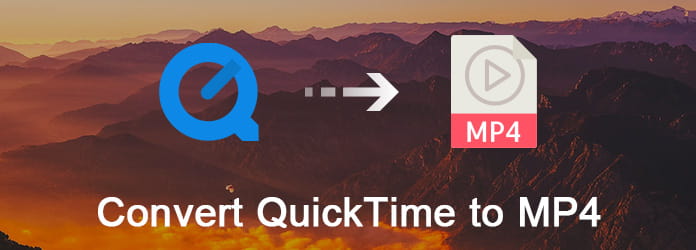
Utvidelsen av QuickTime-format er MOV. Det er standardformatet for alle epleprodukter. Imidlertid, hvis du vil spille og redigere QuickTime-filmer på andre bærbare enheter som Android, PSP og andre, må du konvertere QuickTime til MP4. Så les denne artikkelen for å lære enkle måter å konvertere MOV til MP4 uten problemer.
Trinn 1 Start iMovie-programmet
Åpne iMovie-applikasjonen på Mac-datamaskinen din. Hvis du ikke finner ikonet i kaien, kan du gå til "Finder". Velg "Programmer" i venstre panel og klikk "iMovie" fra de som viser alternativer.
Trinn 2 Konverter QuickTime til MP4 Mac iMovie
Velg "Del" på den øverste menylinjen. Velg "Eksporter med QuickTime ..." fra rullegardinmenyen. Du kan se et nytt dukkervindu med navnet "Lagre eksportert fil som ...". Klikk på "Eksporter" og velg "Film til MPEG-4" i listen. Deretter kan du endre utskriftsinnstillingene om nødvendig. Velg "Lagre" for å konvertere QuickTime til MP4 iMovie.
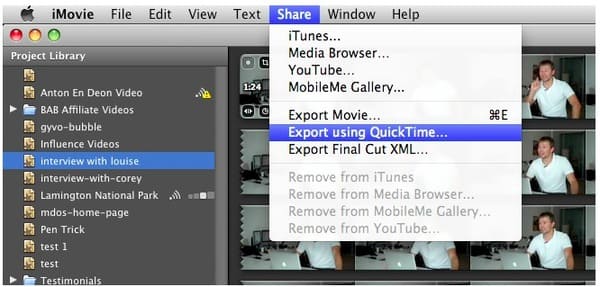
Trinn 1 Importer MOV-video
Gratis nedlasting og installering av Freemake Video Converter-programvare på din Windows-datamaskin. Klikk alternativet "+ Video" øverst til venstre for å legge til QuickTime-filmen.
Trinn 2 Konverter QuickTime til MP4 gratis på PC
Klikk "til MP4" nederst i dette MOV til MP4 konverter freeware. Senere kan du tilpasse en forhåndsinnstilling eller bare klikke på "Samme som kilde". Til slutt, klikk på et ikon merket "Konverter" for å gratis konvertere QuickTime-film til MP4 på Windows.
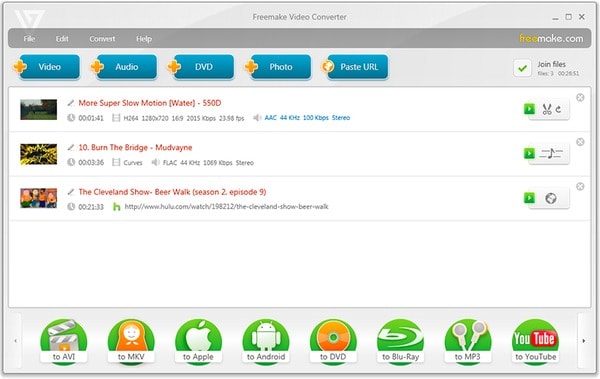
Til tross for ovenfor MOV-videokonverterere, kan du også bruke Håndbrekk, FFmpeg, QuickTime Pro og andre programmer for å konvertere QuickTime til MP4 gratis. Hvis du ikke vil installere noen tredjepartsapplikasjon, kan du imidlertid prøve følgende metoder.
Trinn 1 Last opp QuickTime-video fra datamaskin, URL, Dropbox eller Google Drive
Trinn 2 Tilpass output-videoeffektene ved å bruke "Valgfrie innstillinger"
Trinn 3 Klikk "Konverter fil" for å konvertere QuickTime til MP4 online gratis
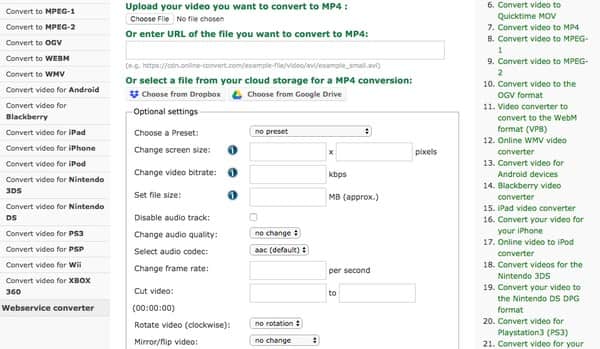
Trinn 1 Klikk på "Velg fil" for å importere en QuickTime-film
Trinn 2 Vent til konverteringsprosessen MOV til MP4 er fullført
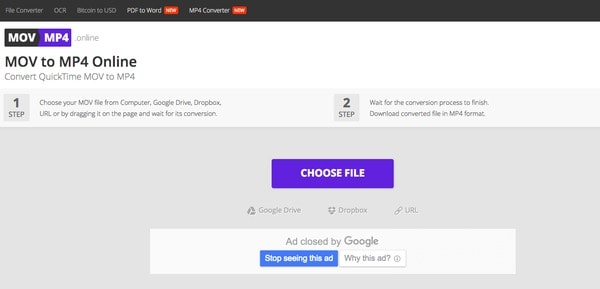
Trinn 1 Klikk på "Velg filer" for å legge til QuickTime-video
Trinn 2 Velg "MP4" fra listen "Konverter filer til"
Trinn 3 Skriv inn e-postadressen din for å motta de konverterte MP4-filene
Trinn 4 Velg "Konverter" for å konvertere MOV til MP4 gratis online
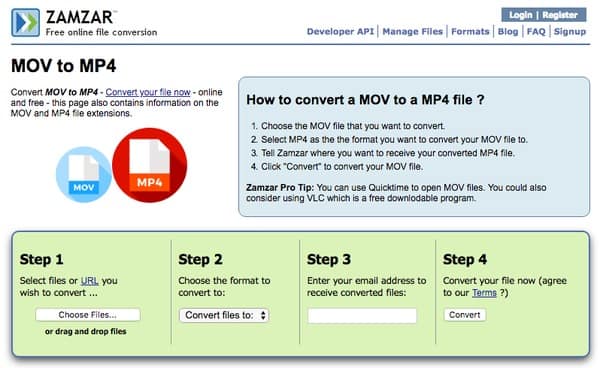
Hvis du vil konvertere QuickTime-filmer til MP4-filer i høy kvalitet, kan du slå til Aiseesoft Video Converter Ultimate for hjelp. Det er ingen maksimal filstørrelsesbegrensning, og du kan få kraftige videoredigeringsfunksjoner fra denne alt-i-ett QuickTime MOV til MP4-videokonverteringsprogramvaren. I tillegg tilbyr dette programmet forskjellige forhåndsinnstilte profiler, som lar brukere konvertere QuickTime-filer til MP4 eller andre kompatible formater på den enkelte bærbare enheten raskt og enkelt.
Hovedfunksjoner i din kraftige QuickTime til MP4-videokonverterer
Trinn 1 Importer QuickTime MOV-video
Gratis nedlasting og installering av Video Converter Ultimate på datamaskinen din. Start deretter denne QuickTime til MP4-videokonvertereren. Dra og slipp målet QuickTime-filmen til hovedgrensesnittet. Og du kan også klikke på "Legg til fil" på den øverste verktøylinjen for å velge hvilken QuickTime-film du vil importere.
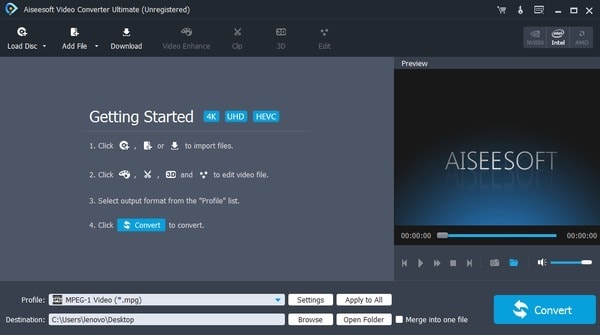
Trinn 2 Forbedre videokvalitet (valgfritt)
Velg "Video Enhance" på toppen. Når du finner videoforsterkervinduet, kan du se 4 forskjellige alternativer. Velg den lille boksen før det bestemte alternativet for å forbedre videokvaliteten. Senere klikker du på "Bruk" eller "Bruk på alle" for å gå videre.
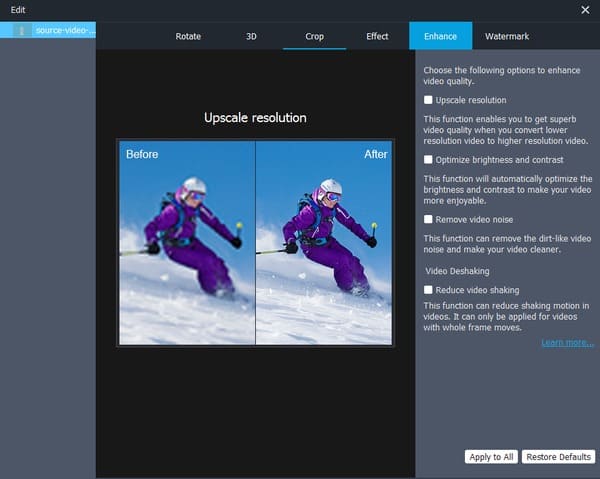
Trinn 3 Sett MP4 som utdatavideoformat
Klikk "Profil" nederst. Velg "Generell video" og velg "MPEG-4-video (* .mp4)". Du kan også klikke på "Innstillinger" for å justere profilinnstillingene om nødvendig. Velg deretter "OK" for å lagre endringen.
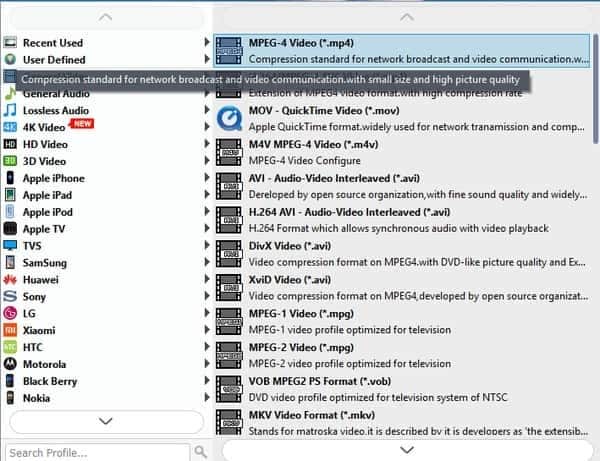
Trinn 4 Konverter QuickTime til MP4 uten å miste kvaliteten
Hvis du vil endre en ny destinasjonsmappe, kan du klikke på "Bla gjennom" alternativet nedenfor. Til slutt velger du "Konverter" for å begynne å konvertere QuickTime-film til MP4.
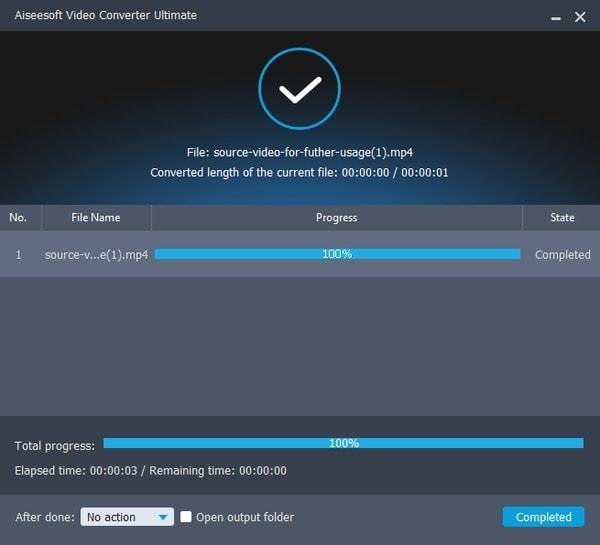
Så hvilken er den beste videokonvertereren for å konvertere QuickTime-film til MP4? Vel, det avhenger av kravet ditt og mengden QuickTime-filer hovedsakelig. Sammenlignes med videokonvertere ovenfor, Video Converter Ultimate kan være ditt første valg. Du kan få ikke bare kraftige redigeringsfiltre, men også det godt designet grensesnittet. Dermed kan både nybegynnere og profesjonelle konvertere QuickTime til MP4 raskt og enkelt. I tillegg kan du også bruke den bestemte videoeffekten i batch. Det er alt for hvordan du konverterer video fra QuickTime MOV til MP4. Ikke nøl med å kontakte oss hvis du har problemer.